Kaip pamatyti sąrašą dainų, kurias identifikavote naudojant Siri

"Siri" gali naudoti "Shazam" variklį, norėdamas nustatyti dainas, kurias jis girdi, o tai yra gana naudinga, ypač jei naudojate "Siri" laisvų rankų įranga ... Deja, galite ne tik paprašyti "Siri" parodyti sąrašą dainų, kurias identifikavote. Tam jūs turite pasinerti į "iTunes" programą arba išsamesnį sąrašą "Shazam" programos. Štai kaip visa tai veikia.
Peržiūrėkite atpažintas dainas, kurias galima įsigyti iTunes
"iTunes Store" programoje yra visų dainų, kurias "Siri" nustatė, sąrašas ir taip pat rasti "iTunes" supirkimo rekomendacijas. Jei šalia daina, kai "Siri" ją atpažįsta, pamatysite nuorodą "Pirkimas", daina pasirodys "Siri" sąraše "iTunes Store" programoje. Štai kaip rasti sąrašą.
Bakstelėkite "iTunes Store" programą, kad atidarytumėte "iTunes".
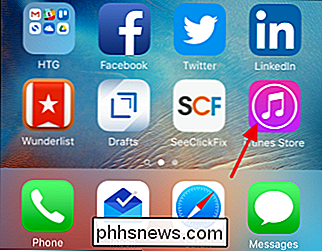
"iTunes" skirtuke "Muzika" viršutiniame dešiniajame kampe bakstelėkite piktogramą "Sąrašas".
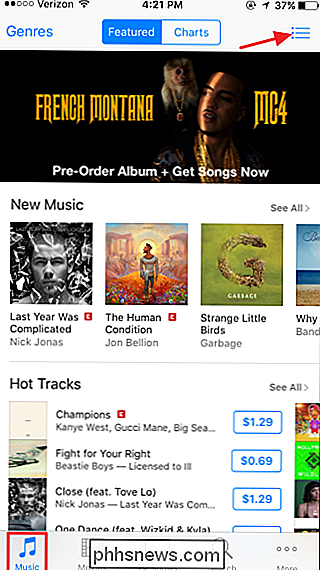
Ekrano sąraše bakstelėkite skirtukas "Siri".
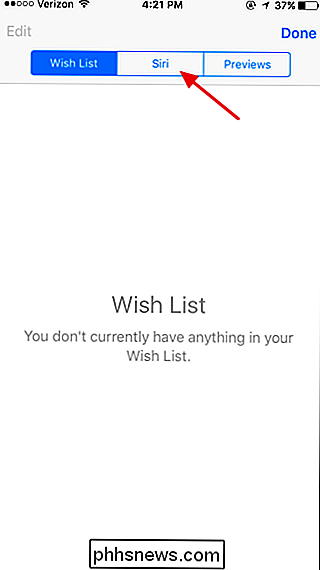
Šiame skirtuke pateikiamas sąrašas visų dainų, kurias naudojate "Siri", kad galėtumėte identifikuoti ir kad "Siri" galėjo greitai rasti "iTunes" parduotuvėje įsigytą parinktį.
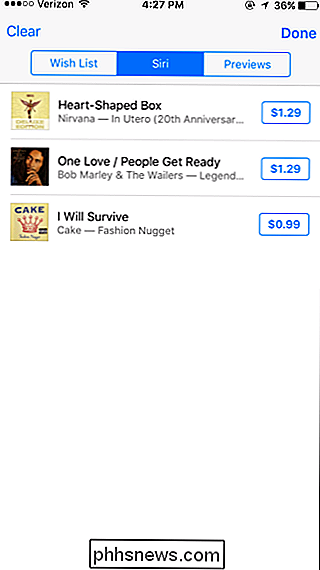
Deja, šiame sąraše nėra rodyti dainas, kurių parduotuvėje negalite įsigyti. Taip pat nerodomos dainos, kurias "Siri" iš karto negalėjo susieti su pirkimo parinktimi, net jei šios dainos yra iTunes parduotuvėje. Mes negalėjome tiksliai suaktyvinti atsakymo, kai tai įvyksta, bet atrodo, kad tai vyksta dažniausiai, kai parduotuvėje yra daugiau nei viena dainos versija.
Surinkite ir peržiūrėkite pilną dainų sąrašą su "Shazam" programa
Kadangi "Siri" naudoja "Shazam" variklį, norėdamas nustatyti dainas, prasminga, kad ji susies su "Shazam" programa, jei ją turėsite. įdiegta. Problema ta, kad susiejimas nėra automatinis. Kiekvieną kartą, kai norite pridėti juos prie "Shazam" sąrašo, turite siųsti "Siri" nurodytas dainas "Shazam". Tai erzina, bet pliuso pusėje, bent jau turėsite pilną sąrašą dainų kažkur, įskaitant tuos, kurie nėra iTunes.
Kiekvieną kartą, kai naudojate Siri, kad identifikuotumėte dainą, pamatysite "Shazam" nuorodą apačioje dešinėje. Palieskite, kad "Siri" pridėtų dainą į savo "Shazam" sąrašą. Tai yra ypač svarbus žingsnis, jei "Siri" nerodo nuoroda, kuria būtų galima nusipirkti dainą šalia dainos pavadinimo. Tai rodo, kad daina nebus rodoma iTunes "Siri" sąraše.
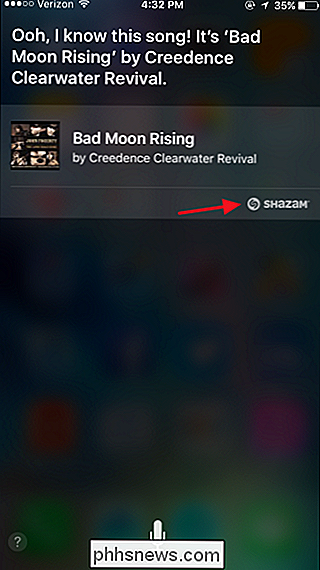
Kai bakstejate "Shazam" saitą "Siri", atidaroma "Shazam" programa, ir jūs galite pamatyti, kad dainą įtraukta į "My Shazam" sąrašą.
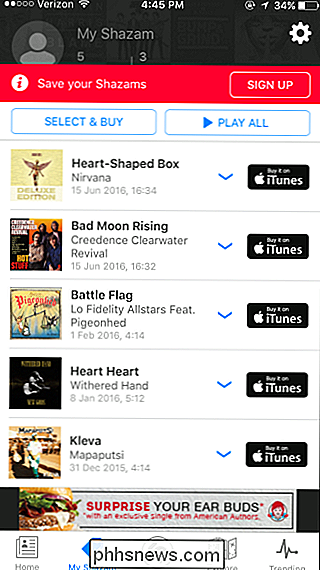
Be abejo, jei norite paliesti "Shazam" nuorodą, kad pridėtumėte dainų, tai nėra idealus, ypač jei esate tokioje situacijoje, kai naudojate "Siri" laisvų rankų įrangą. Bet tai, kas tai yra. Be to, aukščiau esančiame pavyzdyje pastebėsite, kad daina "Bad Moon Rising" yra aiškiai pasiekiama "iTunes", nors "Siri" nepasiūlė galimybės nusipirkti, kai ji nustatė dainą.
Taip, visa tai yra šiek tiek nepakartojamas. Būtų malonu, jei "Siri" galėtų automatiškai įtraukti dainas į "Shazam" sąrašą arba net laikyti visą savo sąrašą. Bet bent jau egzistuoja tam tikras mechanizmas, kad galėtumėte peržiūrėti jūsų identifikuotas dainas.

Geriausi nemokami būdai, kaip konvertuoti BMP į JPG
Turite BMP formato vaizdą, kurį reikia konvertuoti į JPG / JPEG formatą? Yra daugybė skirtingų būdų, kaip galite konvertuoti skirtingus vaizdo formatus, ir šiame įraše paminėsiu paprasčiausias ir paprastesnes būdus, kuriuos žinau.Šiomis dienomis jūs tikrai nematysite daugelio vaizdų BMP ar bitmap formatu, nes jis nėra optimizuotas spalvotoms nuotraukoms, kuriose yra mišinių ar nuolydžių. BMP yra tikrai senas

Kaip konfigūruoti "OneDrive" sinchronizuoti tik tam tikrus "Windows 10" aplankus.
"OneDrive" suteikia 15 GB laisvos vietos debesyje, kurioje galite saugoti nuotraukas, muziką, dokumentus ir kitus failus. Šie failai gali būti sinchronizuojami keliuose įrenginiuose, pvz., Išmaniuosiuose telefonuose, planšetiniuose kompiuteriuose ir kompiuteriuose. Tačiau galite nenorėti atsisiųsti savo turinio į tam tikrus įrenginius.



